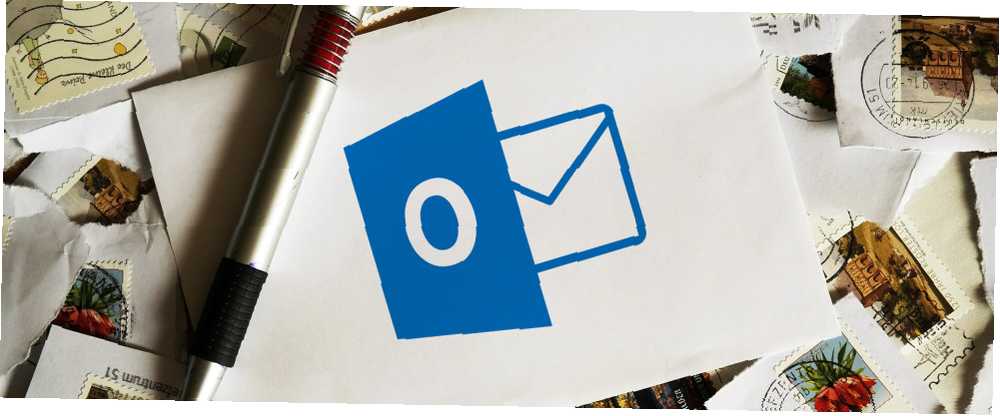
Owen Little
0
4201
912
¿Recuerdas cómo fuiste recibido con un tsunami de mensajes de correo electrónico cuando volviste de vacaciones? Probablemente olvidaste establecer un “Fuera de la oficina” mensaje en su Microsoft Outlook antes de salir por la puerta.
Si, no es un solución a una bandeja de entrada inundada, pero notifica a tus contactos con una luz naranja que estás lejos y hay una razón por la cual no podrás responder de manera oportuna. Sus contactos pueden seguir sin aglomerar su bandeja de entrada.
Debe configurar uno ahora mismo, junto con mensajes enlatados y una firma de correo electrónico profesional. 7 Consejos para crear la firma de correo electrónico profesional perfecta. 7 Consejos para crear la firma de correo electrónico profesional perfecta. Hemos escrito mucho sobre cómo enviar correos electrónicos como un profesional, pero Un aspecto que se pasa por alto regularmente es la firma del correo electrónico. Aquí le mostramos cómo configurar la firma de correo electrónico profesional perfecta. , para ahorrar tiempo en el futuro. Solo te llevará unos minutos en Outlook.
Cómo configurar respuestas automáticas en Outlook
Usar la respuesta automática es fácil cuando trabaja con una cuenta de Office 365, Outlook.com (que solía llamarse Hotmail) o Exchange:
- Seleccionar Archivo> Respuestas automáticas.
- En el cuadro Respuestas automáticas, seleccione Enviar respuestas automáticas.
- Establecer un rango de tiempo para las respuestas automáticas. La hora de inicio y finalización le permite programar los mensajes y cubrir el tiempo que estará lejos de su correo electrónico. Tampoco tiene que recordar apagarlo cuando regrese.
- Utilizar el Dentro de mi organización pestaña para escribir un mensaje para las personas en su equipo o en su empresa.
- Utilizar el Fuera de mi organización pestaña para escribir un mensaje para cualquier correo que provenga de fuera de la lista de contactos de su empresa o equipo.
- Redacte y formatee el mensaje de fuera de la oficina.
- Hacer clic Okay para guardar su configuración.
Cuando Outlook está configurado para enviar respuestas automáticas, verá un mensaje debajo de la cinta de opciones que lo alerta. Seleccionar Apagar para deshabilitar las respuestas automáticas fuera de la oficina para ese correo electrónico.
Regrese de su descanso y al mismo cuadro de diálogo para desactivar las respuestas automáticas..
El proceso es más complicado si utiliza un servicio de correo electrónico POP o IMAP de terceros como Gmail o Yahoo con Outlook. Deberá configurar una regla de Outlook y activar un archivo de plantilla para enviar el mensaje. Tendremos que dejar eso para otro tutorial, desafortunadamente.











